Cmus Palu~NET Framework adalah sebuah perangkat lunak kerangka kerja yang utamanya berjalan pada sistem operasi Microsoft Windows.Pada dasarnya, .NET Framework memiliki 2 komponen utama: CLR dan .NET Framework Class Library.Program-program yang ditulis untuk .NET Framework dijalankan pada suatu lingkungan software yang mengatur persyaratan-persyaratan runtime program.

Sampai saat ini, .Net Framework tersedia sampai edisi 4.6 yang kalau tak salah rilis bulan Desember 2015 kemaren.Nah,karena program ini sangat penting bagi perangkat pc agan,jadi jangan sampai ketinggalan update terbarunya.Untuk mengetahui versi .Net Framework yang terinstall pada pc agan,kita bisa menggunakan 2 cara,yuk,simak di tutorial berikut :
TUTORIAL MENGETAHUI .NET FRAMEWORK YANG TERINSTALL
1.Menggunakan CMD
 |
| Klik gambar untuk memperbesar |
- Buka CMD pada komputer agan,caranya,klik menu 'start' pada windows lalu ketikkan 'cmd'.
- Setelah CMD terbuka,masukkan rumus ajaib ini :3 : dir %WINDIR%\Microsoft.Net\Framework\v*
- Dan,nanti akan keluar list versi .Net Framework apa saja yang telah terinstall pada pc agan.
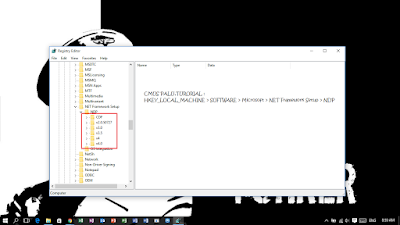 |
| Klik gambar untuk memperbesar |
- Buka Regedit dengan cara menekan tombol Windows bersamaan dengan tombol R pada keyboard agan.Lalu ketikkan 'Regedit'.
- Buka folder HCKEY_LOCAL_MACHINE > Software > Microsoft > NET Framework Setup >NDP .
- Nah,nanti agan dapat melihat list versi .Net Framework apa saja yang telah terinstall pada pc agan.
Untuk mempermudah agan dalam melakukan tutorial ini,silahkan klik gambar di atas atau silahkan berkomentar.Thanks.*MMG







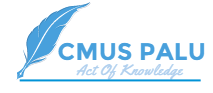





Wah ternyata bisa via CMD sama Regedit, baru tahu saya gan. Biasanya saya menggunakan fitur Control Panel > Program and features. Thanks atas tutorialnya.
ReplyDeleteSama-sama gan :))
Deletemakasih banyak ya gan :3
ReplyDeletebaru tahu ane,kita bisa ngecek net frame work :3 huheue
ia,sama sama gan :))
Delete